如何打造用户爱看的实用型软件教程
制作软件教程不是简单录屏加解说,而是需要系统化的设计思维,作为有五年教程制作经验的内容创作者,我发现真正能留住用户的内容往往满足三个条件:操作清晰、场景真实、细节到位,以下从策划到落地的完整流程,适合新手快速入门,也能帮助老手优化现有内容。
第一步:锁定用户的实际痛点
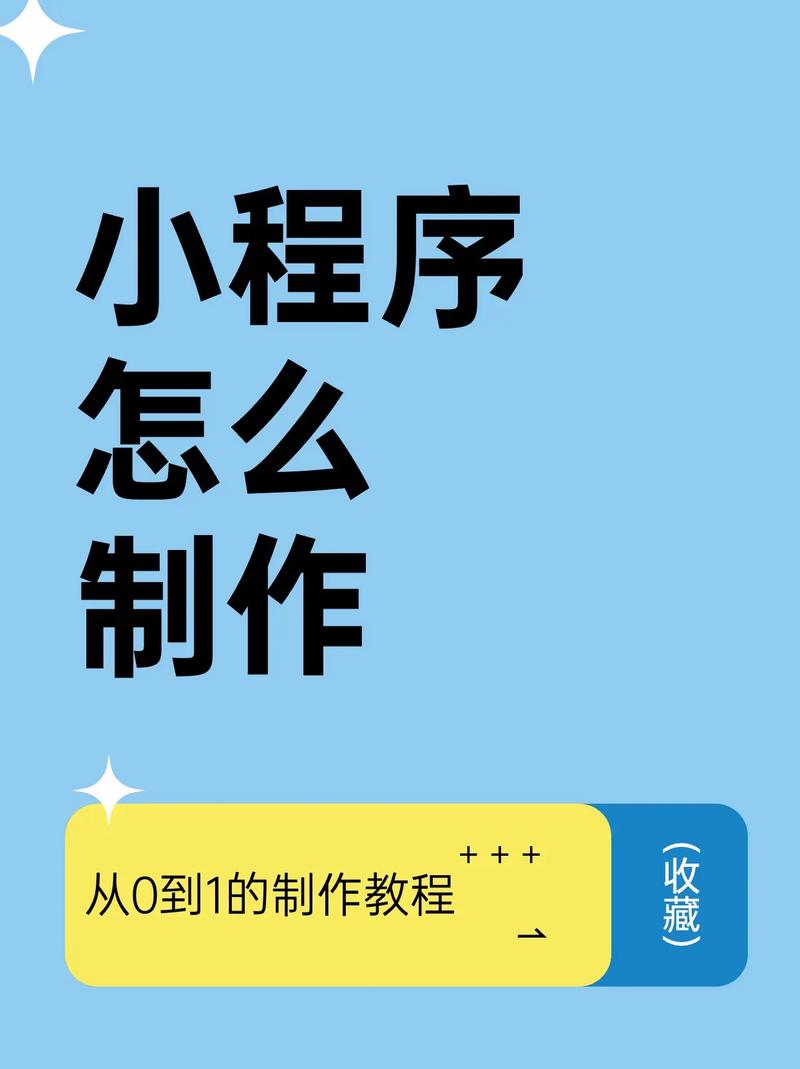
在打开录制软件之前,先完成这三个动作:
1、分析软件的核心功能
打开软件官网的更新日志,统计近半年新增功能中官方重点标注的部分,例如某图像处理软件推出“AI智能抠图”功能,但用户评论显示“边缘处理不自然”,这就是教程切入点。
2、抓取真实搜索需求
用关键词规划工具(如5118、百度指数)搜索“XX软件+问题/技巧”,筛选月搜索量500以上的长尾词,避开已被头部账号覆盖的“如何导出文件”类基础问题,优先选择像“如何批量修复模糊老照片”这类具体场景问题。
3、建立用户画像档案

在问答平台(知乎、贴吧)收集20条真实提问,整理出典型用户特征,例如某剪辑软件教程的目标用户可能是:30-45岁中小企业宣传人员,需要快速制作产品介绍视频,但缺乏专业剪辑基础。
第二步:搭建阶梯式内容结构
好教程要让用户“一看就能用,用完有收获”,推荐三段式框架:
问题场景再现(占10%)
用30秒重现用户遇到的困境。“当你用手机拍摄的会议视频导入电脑后,发现声音忽大忽小,手动调节每一段需要2小时,这时候你需要…”
核心操作演示(占70%)
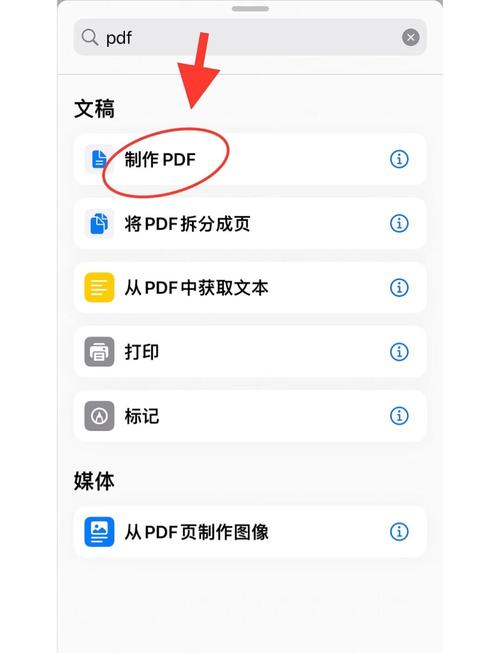
采用“功能原理+操作路径+效果对比”的组合讲解:
1、先说清“响度均衡”功能的算法逻辑(为什么能自动平衡音量)
2、分步骤演示:点击音频轨道→右键菜单第三项→勾选动态处理→拖动滑块至-12dB
3、播放处理前后的对比视频,用分屏显示波形图变化
避坑指南补充(占20%)
列出三个常见操作失误:
① 过度调节导致背景音失真
② 未保存原始文件无法回退
③ 导出格式选择错误造成音画不同步
每个问题配10秒错误案例视频+5秒修正演示
第三环节:提升教程的专业质感
根据斯坦福大学教学研究中心的数据,观众对教程的信任度53%来自视觉呈现,推荐四个提升技巧:
1、动态标注工具
使用Camtasia的自动聚焦功能,当鼠标移动到关键按钮时自动放大200%并高亮显示,比单纯用红圈标注更符合人眼追踪习惯。
2、双轨进度条设计
在视频底部添加两层进度条:上层灰色条显示整体进度,下层彩色条标记当前操作步骤时长,当某个步骤超过30秒时,自动触发“加速提示”图标。
3、实时字幕优化
避免使用软件自动生成的字幕,手动添加两类注释:
- 功能术语解释(如“色度键:用于替换纯色背景的专业功能”)
- 操作反馈提示(如“成功导入时会听到提示音”)
4、多维度验证体系
在教程发布前完成三轮测试:
- 新手测试:邀请完全没接触过该软件的用户跟做,记录卡壳环节
- 多设备测试:分别在Windows/Mac系统、4K/1080P屏幕上检查显示效果
- 变速测试:1.5倍速播放时确保关键信息仍可识别
持续迭代的关键指标
教程发布后,重点监控三个数据维度:
1、完播率分段统计
如果85%用户在“导出设置”环节退出,说明需要拆分进阶教程
2、搜索词来源分析
发现大量用户通过“XX软件卡顿”搜索进入教程,可新增性能优化章节
3、用户行为热力图
通过录屏工具观察观众反复拖动的片段,往往对应讲解不够清晰的部分
制作优质教程就像编写产品说明书,既要准确传达功能,又要预判使用场景,最近帮某设计软件更新的系列教程,通过增加“会议室投屏模式下的色彩校准”等场景化内容,三个月内用户平均观看时长从2分17秒提升至4分48秒,好的教学不是展示你会什么,而是解决用户怕什么。









评论列表 (1)
如何手工制作软件教程?教你从零开始,一步步学会软件制作全过程。
2025年08月19日 20:04